Pregunta
Problema: ¿Cómo recuperar archivos cifrados por el ransomware Nesa?
Hola, estoy infectado con un virus. Mis imágenes, videos, documentos y otros archivos están inutilizables. ¡No puedo abrirlos de ninguna manera! Los íconos han cambiado a espacios en blanco, y cada archivo tiene .nesa en lugar de .jpg, .pdf y otros. ¿Cómo recupero mis archivos? ¡Por favor, ayúdame!
Respuesta resuelta
Nesa ransomware es la versión más nueva del DETENER/Djvu familia de ransomware. Desde su lanzamiento en diciembre de 2017, las variantes de esta cepa de malware se han lanzado más de 150 veces. Sin embargo, los lanzamientos de versiones de frecuencia no son la única característica que hace que esta familia sea tan devastadora: los ciberdelincuentes detrás están trabajando arduamente para implementar nuevas funciones y expandir las operaciones empleando una distribución sofisticada técnicas.
Al igual que muchas versiones anteriores de STOP / Djvu, Nesa ransomware se puede distribuir en una variedad de varios métodos, incluidos kits de explotación, paquetes de adware,[1] Escritorio remoto desprotegido[2] conexiones, actualizaciones falsas, sitios pirateados, descargas no autorizadas, correos electrónicos no deseados, etc. El uso de varios vectores de distribución aumenta la posibilidad de que más usuarios se infecten con el virus Nesa, lo que aumenta la tasa de pago a los delincuentes.
El ransomware Nesa es cripto-malware, por lo que su objetivo principal es bloquear todas las imágenes, documentos, PDF y otros archivos personales con la ayuda de un algoritmo de cifrado asimétrico. De esta manera, el malware evita que las víctimas accedan a todos los datos ubicados en la computadora, junto con cualquier almacenamiento o red conectados.
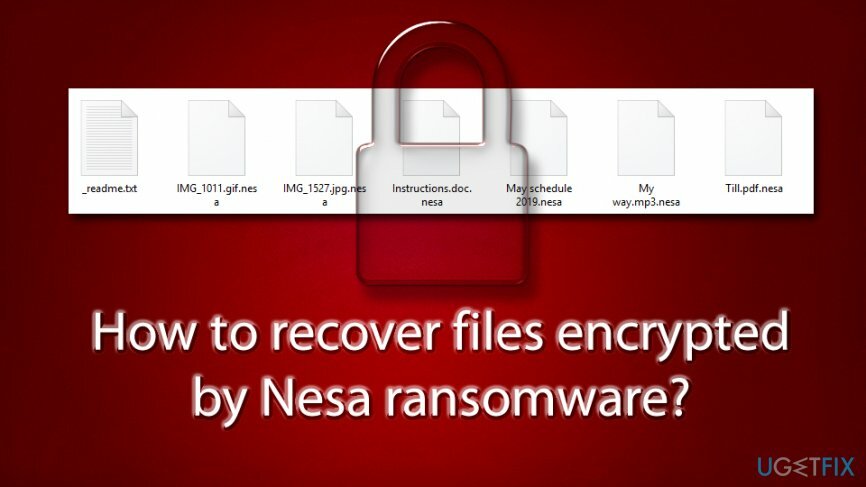
Si bien uno podría decir que los archivos se han corrompido, no es el caso: la extensión de archivo .nesa sirve como un candado, que necesita una llave para abrirse. La clave está en posesión de los actores maliciosos detrás del virus, y se mantiene en un mando y control remoto.[3] servidor.
Los usuarios suelen ser informados a través de la nota de rescate _readme.txt sobre la situación y les explican que, si quieren recuperar la herramienta de descifrado, deben pagar $ 980 en Bitcoin como rescate, aunque los piratas informáticos afirman que los usuarios son elegibles para un 50% de descuento si se comunican con los delincuentes a través de [correo electrónico protegido] o [correo electrónico protegido] correos electrónicos y acepta transferir el dinero.
Sin embargo, los expertos en seguridad aconsejan no pagar el rescate, ya que es posible que los piratas informáticos nunca envíen el descifrador de Nesa requerido, incluso después de que se haya realizado el pago. Además, recompensar a los ciberdelincuentes por sus actos maliciosos solo los alentaría a producir una versión nueva y mejorada del virus. En otras palabras, al pagarles, los usuarios están alimentando la necesidad de crear más malware e infectar a más víctimas, razón por la cual el ransomware es uno de los principales tipos de malware en la naturaleza.
En su lugar, debe eliminar el ransomware Nesa con la ayuda de un software de seguridad como ReimagenLavadora Mac X9 (tenga en cuenta que, debido a las variantes de versión mejoradas y en constante cambio, la eliminación puede requerir un escaneo con varias herramientas anti-malware) y luego use métodos alternativos para recuperar archivos cifrados por Nesa ransomware.
¿Cómo descifrar archivos .nesa?
Para recuperar los componentes del sistema necesarios, compre la versión con licencia de Reimagen Reimagen herramienta de recuperación.
Descubierto por primera vez por el investigador de seguridad Michael Gillespie,[4] El ransomware Nesa apareció a finales de septiembre de 2019. También pertenece a la nueva ola de versiones STOP que utilizan una forma mejorada de cifrar archivos. Además, el malware también lanza un nuevo módulo que es capaz de recopilar información personal del usuario, lo que genera datos confidenciales y pérdidas de dinero.
Otra característica del virus Nesa es su capacidad para modificar archivos hosts de Windows. Este cambio garantiza que los usuarios no puedan buscar ayuda en sitios web centrados en la seguridad. Sin embargo, todos estos cambios son reversibles con la ayuda de la eliminación del ransomware Nesa; explicamos cómo hacerlo a continuación.
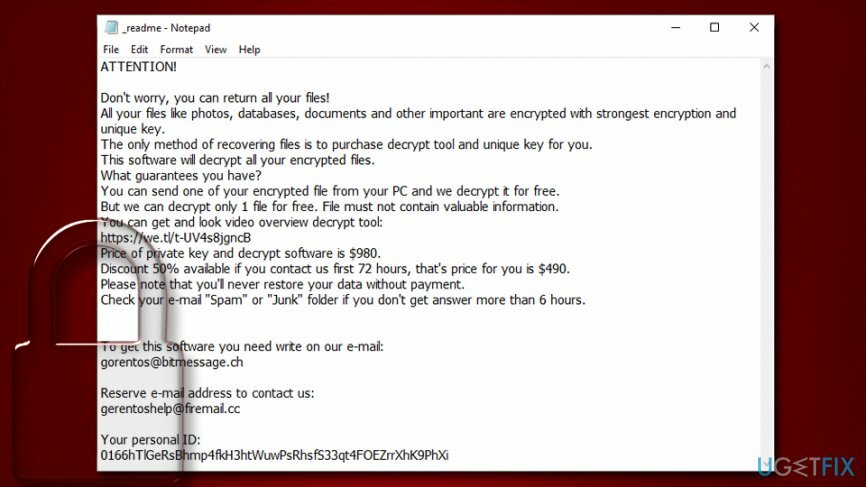
Sin embargo, lo que no es reversible son los archivos. Incluso después de la terminación de las infecciones, las víctimas no podrán ver sus archivos y permanecerán bloqueados. Esta característica, en particular, es lo que hace que el ransomware sea tan devastador: puede resultar en una pérdida permanente de datos.
Como dijimos anteriormente, pagar el rescate es bastante arriesgado, y la mayoría de los expertos aconsejan no hacerlo. Si bien es posible que no sea posible recuperar archivos .nesa bloqueados de otras formas, todavía hay posibilidades de que ayuden, o al menos, parcialmente. En la siguiente sección, proporcionamos instrucciones detalladas sobre cómo eliminar Nesa ransomware y cómo intentar la recuperación de archivos utilizando métodos alternativos.
Paso 1. Retire Nesa ransomware de su computadora
Para recuperar los componentes del sistema necesarios, compre la versión con licencia de Reimagen Reimagen herramienta de recuperación.
Le recomendamos encarecidamente que no intente eliminar el ransomware manualmente, ya que la amenaza realiza cientos de cambios en la computadora y revertirlos requeriría conocimientos de TI profesionales. En su lugar, debe emplear un potente software anti-malware y realizar un análisis completo del sistema con él; debería eliminar la infección automáticamente.
Sin embargo, Nesa ransomware podría alterar su herramienta anti-malware. En tal caso, debe acceder al Modo seguro con funciones de red y realizar el escaneo desde allí:
- Haga clic derecho en Comienzo botón y seleccione Ajustes
- Ir Actualización y seguridad sección y selección Recuperación
- Encontrar Inicio avanzado y haga clic en Reiniciar ahora (nota: esto inmediatamente reinicia tu computadora)
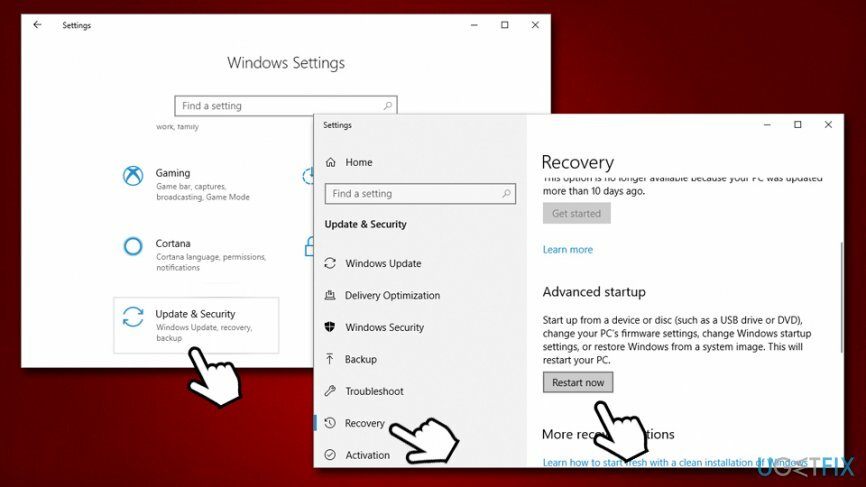
- Luego, seleccione la siguiente ruta: Solucionar problemas> Opciones avanzadas> Configuración de inicio y haga clic en Reiniciar
- Después del reinicio, presione F5 o 5 para alcanzar Modo seguro con funciones de red
Realice un análisis completo del sistema con software anti-malware. Después de eso, debes ir a la siguiente ruta:
C: \\ Windows \\ System32 \\ drivers \\ etc
Una vez allí, busque un archivo llamado hosts. Haga clic derecho sobre él y presione Borrar. Vacía tu Papelera de reciclaje después. 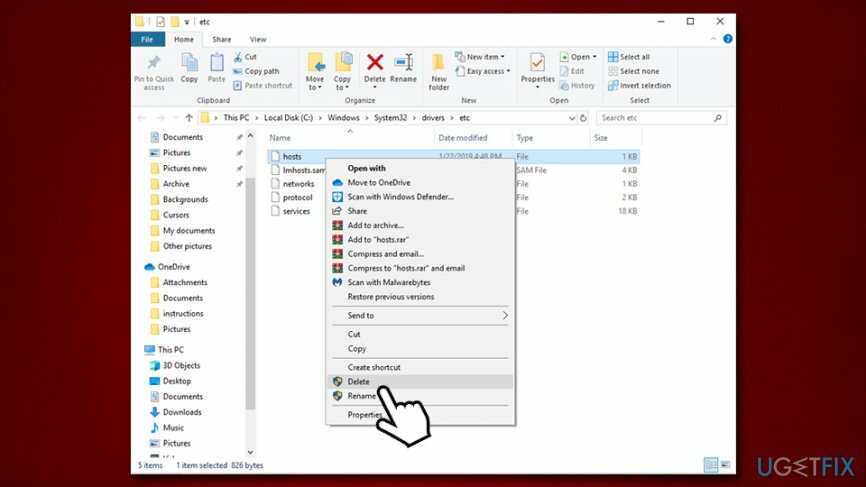
Paso 2. Intente usar Data Recovery Pro para archivos bloqueados .nesa
Para recuperar los componentes del sistema necesarios, compre la versión con licencia de Reimagen Reimagen herramienta de recuperación.
Dependiendo de cuánto usó su computadora después de la infección Nesa, Data Recovery Pro puede o no ayudarlo con la recuperación (parcial). Sin embargo, deberías probarlo, ya que es una de las mejores herramientas de recuperación del mercado actual:
- Empiece con la descarga Recuperación de datos Pro [Enlace]
- Utilice las instrucciones en pantalla para instalar la aplicación. Una vez hecho esto, haga doble clic en Data Recovery Pro acceso directo en tu escritorio Para abrirlo
- Seleccione Opción de escaneo completo y haga clic en Iniciar escaneo (también puede buscar archivos individuales en función de palabras clave)
- Una vez que finalice el escaneo, vea si alguno de sus archivos se recuperó. Si es así, haga clic en Recuperar para recuperarlos
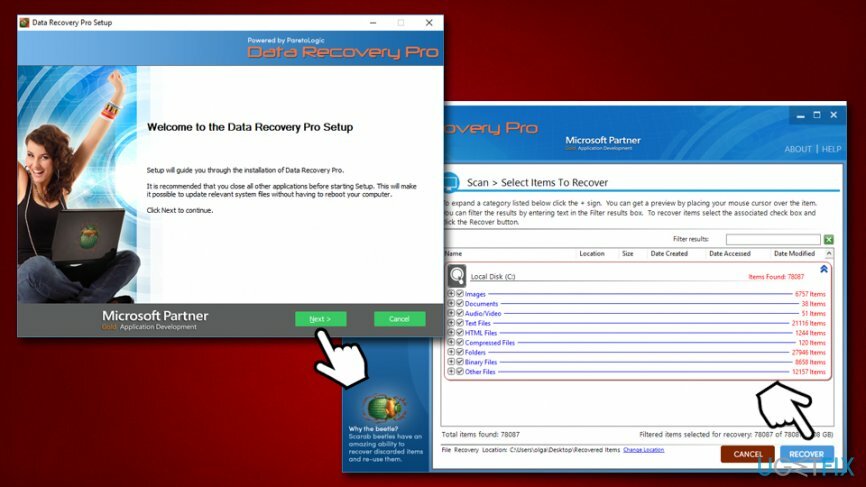
Paso 3. ShadowExplorer podría potencialmente restaurar todos sus datos
Para recuperar los componentes del sistema necesarios, compre la versión con licencia de Reimagen Reimagen herramienta de recuperación.
Casi todos los virus ransomware están programados para eliminar las instantáneas de volumen y el sistema de copia de seguridad automático utilizado por Windows. Sin embargo, esta función puede fallar o saltarse. Herramientas como ShadowExplorer son ideales para tales escenarios y lo más probable es que puedan recuperar archivos .Nesa.
- Instalar en pc Explorador de sombras [Enlace]
- elija la unidad y la carpeta que desea recuperar
- Haga clic derecho y seleccione Exportar
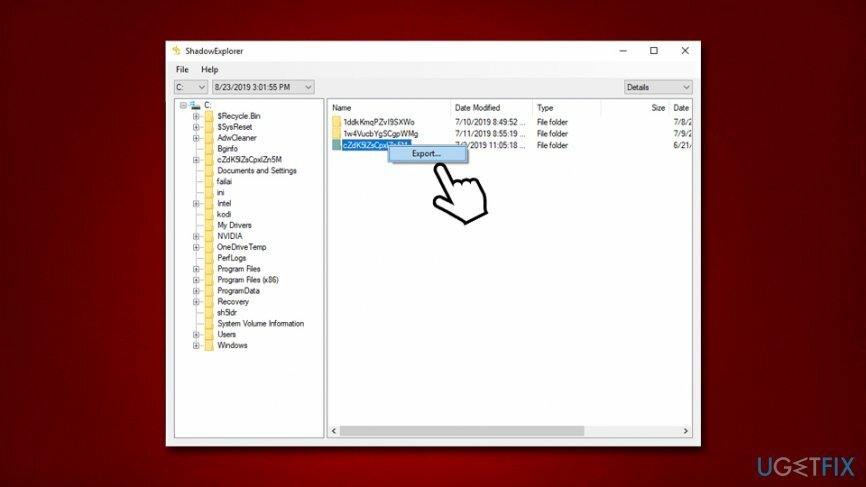
Etapa 4. Pruebe una función incorporada de versiones anteriores
Para recuperar los componentes del sistema necesarios, compre la versión con licencia de Reimagen Reimagen herramienta de recuperación.
La función de versiones anteriores de Windows es fácil de usar y no requiere ningún programa externo. Sin embargo, la desventaja es que solo funciona si Restaurar sistema estaba habilitado antes del ataque de ransomware y solo se puede recuperar una vez a la vez. Sin embargo, también deberías probar este método:
- Vaya a la carpeta donde se encuentran los archivos bloqueados
- Haga clic derecho en el archivo y elija Restaurar versiones anteriores
- Seleccione la versión a la que desea restaurarlo y elija Restaurar
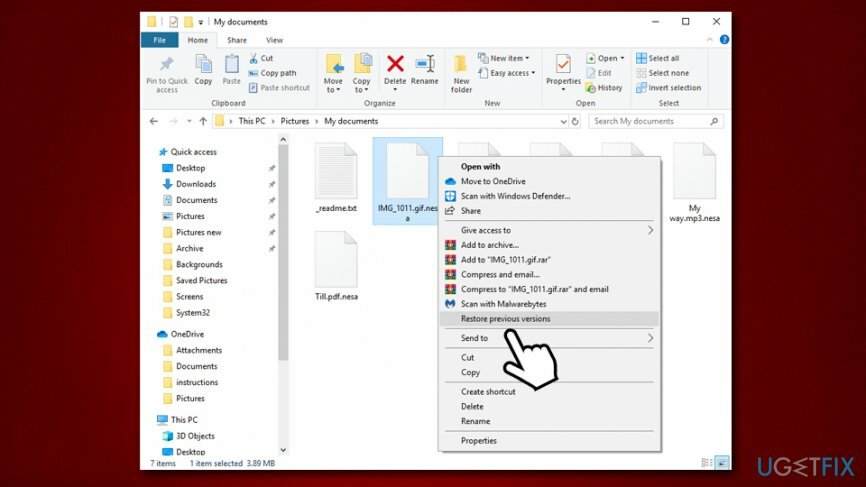
Opcional: Pruebe el servicio de paquetes Dr. Web Rescue
Para recuperar los componentes del sistema necesarios, compre la versión con licencia de Reimagen Reimagen herramienta de recuperación.
Dr. Web es uno de los fabricantes de antivirus que estuvo profundamente involucrado en el ransomware SROP / Djvu desde el mismo principio: los investigadores desarrollaron un descifrado funcional para .DATAWAIT, .DATASTOP y versiones similares del virus. Sin embargo, como se esperaba, los piratas informáticos se apresuraron a desarrollar nuevas variantes para las que la herramienta ya no funcionaba.
Sin embargo, Dr. Web ofreció ayuda a las víctimas a cambio de una cierta cantidad de pago. Sin duda, la firma pide mucho menos que los desarrolladores de ransomware (El paquete de rescate cuesta 150 €), y no son delincuentes. Entonces, si opta por pagar, elija Dr. Web en lugar de delincuentes. Nota: Es posible que Dr. Web no pueda descifrar todos los archivos; comuníquese con ellos para obtener más información.
Puedes encontrar todos los detalles aquí y también solicitar el servicio. Tenga en cuenta que, si tenía el software Dr. Web instalado durante la infección del ransomware Nesa, el servicio es completamente gratuito.
¿No ayudó ningún método de recuperación? Que no cunda el pánico ...
Para recuperar los componentes del sistema necesarios, compre la versión con licencia de Reimagen Reimagen herramienta de recuperación.
Nesa ransomware es una infección bastante devastadora, ya que puede resultar en la pérdida permanente de archivos que no solo consiste en horas de trabajo sino que también tiene un valor sentimental. Por lo tanto, es posible que algunos usuarios no vean otra opción que pagar a los ciberdelincuentes para que les devuelvan sus valiosos archivos. Sin embargo, antes de hacer eso, debe tener en cuenta que los investigadores de seguridad trabajan constantemente en herramientas alternativas que pueden ayudar a los usuarios en algunos casos. Puedes intentar usar esta herramienta, aunque la versión .nesa aún no se ha agregado, aunque es probable que cambie en el futuro.
Finalmente, si no tiene opciones y está desesperado por recuperar sus archivos, siga adelante y pague a los ciberdelincuentes. Sin embargo, hágalo bajo su propio riesgo, ya que no hay garantía de que obtenga el descifrador de ransomware Nesa de los autores de malware.
Recupere archivos y otros componentes del sistema automáticamente
Para recuperar sus archivos y otros componentes del sistema, puede utilizar guías gratuitas de expertos de ugetfix.com. Sin embargo, si cree que no tiene la experiencia suficiente para implementar todo el proceso de recuperación usted mismo, le recomendamos que utilice las soluciones de recuperación que se enumeran a continuación. Hemos probado cada uno de estos programas y su eficacia, por lo que todo lo que necesita hacer es dejar que estas herramientas hagan todo el trabajo.
Oferta
¡hazlo ahora!
Descargarsoftware de recuperaciónFelicidad
Garantía
¡hazlo ahora!
Descargarsoftware de recuperaciónFelicidad
Garantía
Si tienes problemas relacionados con Reimage, puedes comunicarte con nuestros expertos en tecnología para pedirles ayuda. Cuantos más detalles proporciones, mejor solución te brindarán.
Este proceso de reparación patentado utiliza una base de datos de 25 millones de componentes que pueden reemplazar cualquier archivo dañado o faltante en la computadora del usuario.
Para reparar el sistema dañado, debe adquirir la versión con licencia de Reimagen herramienta de eliminación de malware.

Para permanecer completamente anónimo y evitar que el ISP y el gobierno de espionaje en ti, deberías emplear Acceso privado a Internet VPN. Le permitirá conectarse a Internet mientras es completamente anónimo al cifrar toda la información, evitar rastreadores, anuncios y contenido malicioso. Lo más importante es que detendrá las actividades de vigilancia ilegal que la NSA y otras instituciones gubernamentales están realizando a sus espaldas.
Circunstancias imprevistas pueden ocurrir en cualquier momento mientras se usa la computadora: puede apagarse debido a un corte de energía, un La pantalla azul de la muerte (BSoD) puede ocurrir, o las actualizaciones aleatorias de Windows pueden aparecer en la máquina cuando se fue por algunos minutos. Como resultado, es posible que se pierdan sus tareas escolares, documentos importantes y otros datos. A recuperar archivos perdidos, puede usar Recuperación de datos Pro - busca copias de archivos que todavía están disponibles en su disco duro y los recupera rápidamente.